Apply
Comment créer un formulaire d’évaluation avancé (classement)
L’article suivant vous fournira des conseils sur la création de formulaires d’évaluation avancés. Le contenu de votre formulaire est entièrement personnalisable en fonction des besoins spécifiques de votre site. Les principes de base du formulaire seront également similaires à ceux d’un formulaire de demandeur ou de recommandeur. Pour plus d’informations, consultez Formulaires : Aperçu.
Premiers pas
Les premières étapes pour créer un formulaire d’évaluation avancé seront les suivantes.
- Créez une phase d’évaluation avancée.
- Configurez une évaluation à l’aide d’un formulaire existant ou d’un nouveau formulaire.
- Ajoutez des questions à votre formulaire. Si vous ne savez pas quels types de questions ajouter, consultez les Questions fréquemment utilisées ci-dessous.
Questions fréquemment utilisées
Vous trouverez ci-dessous une brève liste des types de questions et quelques exemples de la façon dont ils sont utilisés. Cette liste n’est pas exhaustive, et bien d’autres configurations peuvent être activées.
| Objectif | Exemple | Types de questions et paramètres supplémentaires |
| Scores de rubrique | Demandez aux évaluateurs d’évaluer la demande de 1 à 5, par exemple, en fonction de différents critères. | Plusieurs colonnes - Boutons radio |
| Commentaires supplémentaires / feedback | Demandez aux évaluateurs de faire des commentaires supplémentaires sur la demande. | Réponse texte - Multiligne |
| Un bref résumé du demandeur | Fournissez un bref résumé des informations dans un format en lecture seule que les évaluateurs pourront voir en haut de leur formulaire. Cela peut inclure le nom du demandeur, et toute autre information spécifique dont vous avez besoin, par exemple, sa situation géographique, sa date de naissance, son école, etc. | Titre de section - Inclut les variables de chaînage. |
Configurer des scores dans votre formulaire
L’une des utilisations les plus courantes des formulaires d’évaluation avancés est la fonctionnalité de notation, qui vous permet d’attribuer une valeur en points aux réponses de vos évaluateurs.
La notation au sein de votre formulaire vous permet d’ajouter des automatisations à votre système et de filtrer les demandes. Lorsque l’évaluateur termine l’évaluation d’une demande, vous pouvez définir une automatisation pour faire passer sa demande à la phase suivante en fonction du score obtenu.
Exemples
Si les demandes sont notées sur 20, vous pouvez configurer des automatisations de sorte que :
- toute demande obtenant un score total inférieur à 10 soit déplacée en phase d’attente inéligible.
- toute demande obtenant un score entre 10 et 20 passe à une deuxième phase d’évaluation.
Grâce à la notation, il est plus facile de prendre la décision d’accorder ou de refuser votre programme.
Vous pouvez ajouter des scores aux types de questions suivants, ayant toutes pour point commun d'être des questions fermées (sauf les cases à cocher) :
Lorsque l’une des questions ci-dessus a été ajoutée au formulaire, la notation par défaut est automatiquement appliquée. La notation par défaut est appliquée afin de vous aider lors de la configuration de votre formulaire d’évaluation avancé.
La notation du choix s’affichera en regard du choix dans la question.
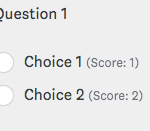
Les étapes pour ajouter/modifier la notation varient en fonction du type de question, mais elle sera ajoutée à chacune des sections « Choix » des questions ci-dessus.
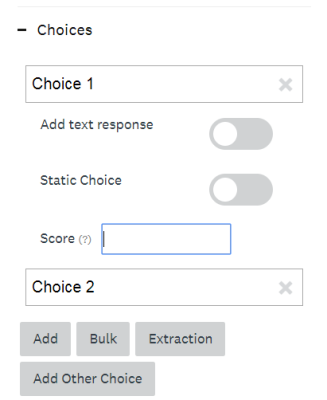
REMARQUE : l’image ci-dessus affiche la section Choix d’une question à choix multiple.
Scores par défaut
Par défaut, une valeur est automatiquement attribuée à un choix de question en fonction de son emplacement dans la liste des choix :
- Choix 1 = 1 point
- Choix 2 = 2 points
- Choix 3 = 3 points
- etc.
ASTUCE ! Pour inclure une question dans votre formulaire d’évaluation qui ne doit pas compter dans le score global de l’évaluation, définissez le Score de Aucun à 0.
Pour obtenir une notation pondérée avancée, consultez le Chaînage d’expressions avancé pour plus d’informations.